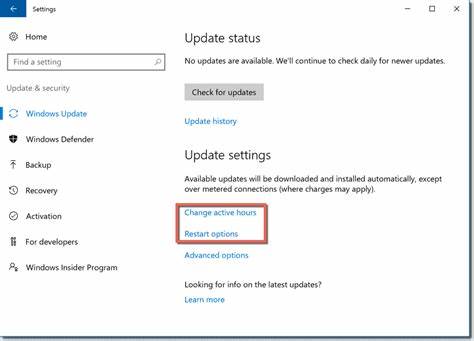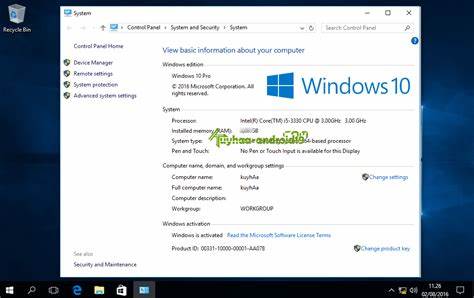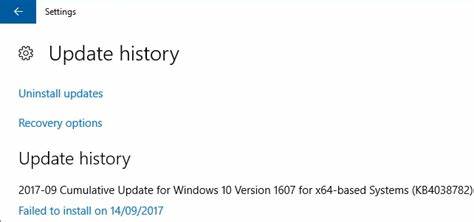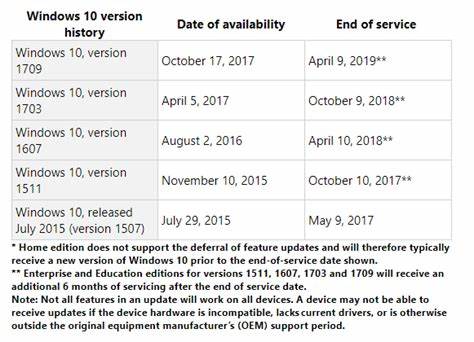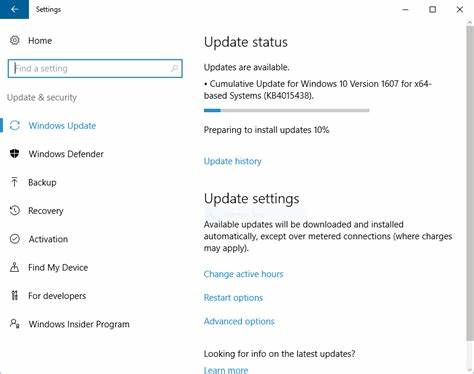随着数字化时代的推进,Windows操作系统的更新成为保障计算机安全和性能的重要环节。然而,许多用户在尝试将系统从Windows 10版本1607升级到更新版本(如1903或更高)时遇到困难,更新过程停止在某个进度点,甚至给出错误提示,这种情况令人沮丧。本文将深入探讨Windows更新卡在1607版本的常见问题,分析错误原因,带来多种实用且有效的解决方案,以帮助用户顺利完成Windows的升级。 首先,理解Windows更新系统的工作机制至关重要。Windows更新过程分为多个阶段,包括下载更新文件、预安装准备、安全检查和最终安装等步骤。卡在某一特定阶段,表明系统在该阶段遇到阻碍,可能来自软件冲突、系统文件损坏、驱动兼容性问题或硬件故障。
针对卡在1607版本无法升级到1903的情形,用户经常遇到的错误码如0x80070020,提示安装失败于SAFE_OS阶段的PREPARE_FIRST_BOOT操作。该错误通常表示系统某个进程或服务阻碍了更新文件的释放或安装,导致安装过程无法继续。 此类问题的根源可能涉及多方面因素。最常见的是第三方软件与Windows升级进程冲突,尤其是杀毒软件、防火墙及磁盘管理工具。当这些程序在更新时依然运行,容易造成必要文件无法覆盖或锁定,阻止操作系统完成更新。此外,系统文件不完整或损坏也可能导致更新失败。
此时,执行系统文件检查工具(sfc /scannow)能检测并修复丢失或损坏的文件,提高升级成功率。 硬件驱动更新也是不可忽视的一环。过时或者不兼容的设备驱动,尤其是显卡驱动,时常引起升级错误。建议用户访问硬件制造商官方网站下载最新版本驱动,或通过Windows更新提供的驱动程序获得支持。即使更新驱动未必直接解决所有问题,但能降低因硬件不兼容带来的风险。 部分用户尝试通过Windows更新助手(Update Assistant)或媒体创建工具(Media Creation Tool)强制升级,但更新过程依然卡顿或者失败。
有时直接运行ISO安装文件也无法绕过此障碍。对此,采用干净启动(Clean Boot)模式启动电脑,禁用非微软服务与启动项,降低软件干扰,常有效改善升级环境,使更新进程顺利完成。 另一重要措施是重置Windows更新组件。Windows Update依赖多个后台服务,如Windows Update服务、加密服务、后台智能传输服务等。当这些服务出现异常或其缓存文件损坏时,会造成更新失败。通过停止对应服务、重命名更新缓存文件夹(如SoftwareDistribution.old和Catroot2.old),然后重启服务,可以强制系统重新生成更新缓存,从根本上修复可能存在的更新组件错误。
尽管上述方法能够帮助部分用户完成升级,但在某些情况下,系统残留问题复杂且难以修复。此时备份重要数据后,进行全新安装(Clean Install)成为最可靠的选择。全新安装通过格式化系统盘、删除旧版本分区,清除所有遗留文件和设置,彻底规避重复出现的安装错误。 制作可启动U盘安装介质是全新安装的重要前期准备。用户应下载官方工具并使用如Rufus等软件将原版ISO映像写入U盘,确保安装过程稳定高效。启动电脑进入安装环境后,仔细按照提示进行分区管理,务必删除所有系统相关分区,选择“未分配空间”进行安装。
此举保证系统环境最纯净,消除潜在不兼容或损坏的系统数据。 完成全新安装后,用户应第一时间安装最新的操作系统更新以及支持驱动,确保设备运行流畅和安全。与此同时,不建议立即恢复所有旧程序和文件,建议逐步迁移并检测软件兼容性,避免再次遭遇升级障碍。 除了上述技术手段,用户还应注意硬盘空间是否充足。虽然1607的更新需要大约20-30GB剩余空间,实际安装更高版本可能需要更多。如果系统盘空间不足,也会导致更新中途失败。
定期清理磁盘垃圾文件,或借助专业磁盘整理工具释放空间,可以提升更新成功概率。 网络连接质量同样是更新过程中的重要环节。稳定且快速的网络连接可以降低下载更新包时中断或文件损坏的风险。遇到下载缓慢或失败情况,建议更换网络环境或使用有线连接,避免无线网络不稳定带来的干扰。此外,暂时禁用VPN或代理服务也有助于避免更新源服务器连接异常。 钝化外部设备可能带来的影响亦有必要。
准备升级时,最好断开多余的USB设备、外接硬盘、打印机等外围硬件,避免驱动冲突和安装过程中的硬件识别问题。这些繁杂设备有时会导致更新失败或引起系统错误代码。 值得注意的是,Windows的不同版本更新路径不尽相同,从较老版本直接跳到最新版本,风险相对较高,升级过程也更容易出现兼容性问题。建议用户按顺序升级,逐步升级到各个主要版本,以减小系统及驱动更新的冲突风险。 总结而言,Windows更新卡在1607版本的问题并非无解,关键在于系统维护和升级流程的细致准备。通过清理环境、修复系统文件、更新驱动、重置更新组件等方法,多数用户能成功迈过这一难关。
若仍无法突破,则建议采用干净安装方法,重新构建健康的操作系统环境,从根本上解决更新瓶颈。 最后,务必提醒所有用户,定期备份数据始终是电脑维护的黄金法则。无论是简单升级还是全新安装,备份能够确保数据安全,避免意外丢失带来的痛苦。同时,保持关机期间断电设备驱动与操作系统的最新状态,是设备运行顺畅、免遭安全威胁的最佳保障。用户若掌握正确方法、调整心态,相信一定能够顺利完成Windows升级,体验最新系统带来的优质体验与安全保障。